Die Uhrzeit und das Datum der einzelnen Regionen unterscheiden sich. Daher haben Computer und Smartphones standardmäßig ein Datum und eine Uhrzeit, die auf Ihren aktuellen Standort eingestellt sind.
Trotz Standards unterscheiden sich Datums- und Uhrzeitformate von Ort zu Ort. Und Sie sind möglicherweise nicht mit dem Standardformat von Windows vertraut.
Windows 11 zeigt standardmäßig das Datum in der Taskleiste an, das mit einem Schrägstrich, zwei Zahlen für das Jahr (19.12.20 22) und einem 12-Stunden-Format für die Uhrzeit (9:29 Uhr) formatiert ist.
Es gibt mehrere Möglichkeiten, numerische Daten in Word-Dokumenten und Excel-Tabellen anzuzeigen. Eine Zahl gibt die Anzahl vieler Typen an, wie z.B. Verkaufsvolumen, Anzahl der Waren, Länge, Gewicht, Prüfungsergebnisse usw. Datum und Uhrzeit können auch als Werte verwendet werden. Systemeinstellungen werden verwendet, um numerische Daten in Microsoft Word, Excel und PowerPoint darzustellen.
Im Folgenden finden Sie einige Möglichkeiten, mit denen Sie die Einstellungen von Datumsangaben, Zahlen und Währungsformaten in Windows 11 ändern können.
Ändern der Ländereinstellungen Windows 11, um das Erscheinungsbild bestimmter Datentypen zu ändern
Wenn Sie die Formatierungsoptionen anwenden, werden Ihre Datums-/Uhrzeit-, numerischen und Währungsdatentypen je nach Ihren Microsoft Windows-Ländereinstellungen unterschiedlich angezeigt.
Windows unterstützt viele Sprachen sowie Währungs- und Datums-/Uhrzeitformate, die in Ländern und Regionen verwendet werden, in denen diese Sprachen gesprochen werden.
Befolgen Sie diese Anweisungen, um die Ländereinstellungen für Windows zu ändern.
Lokales Format ändern: Datum, Uhrzeit, Zahlen und Währung
- Öffnen Sie die “Control Panel” Windows 11. Sie können es öffnen, indem Sie die Tastenkombination (WIN + R) verwenden, dann “control” eingeben und auf die Schaltfläche OK klicken.
- Klicken Sie in der Systemsteuerung auf “Region”.
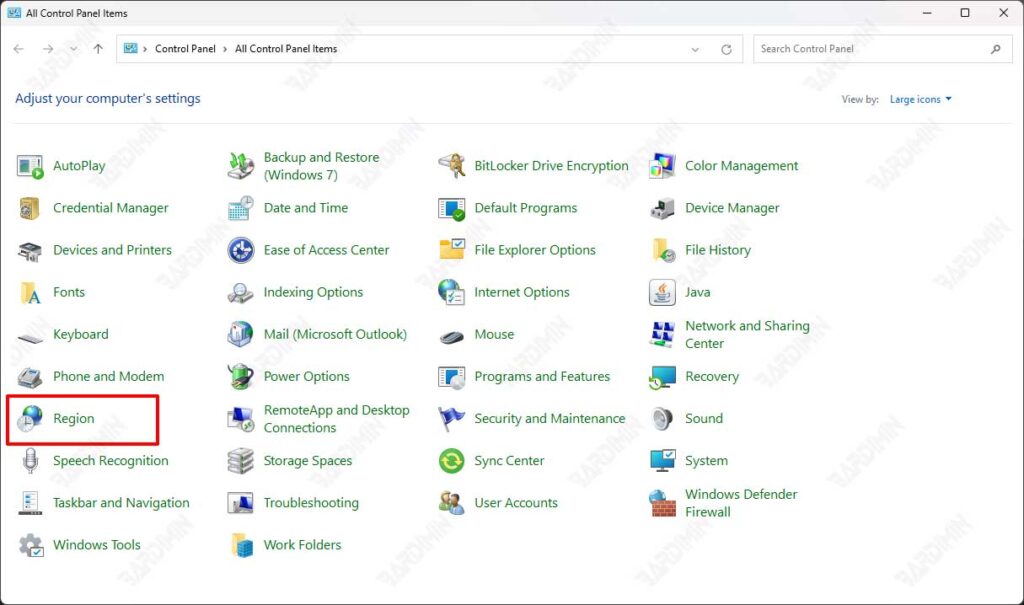
- Wählen Sie im angezeigten Dialogfeld die Registerkarte “Formats” aus.
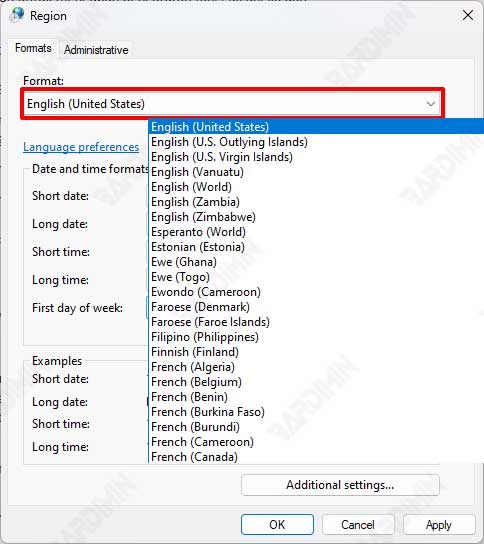
- Klicken Sie dann auf die Dropdown-Schaltfläche “Format” und wählen Sie ein Format aus, das dem lokalen Format des Landes entspricht, das Sie verwenden. Mit dieser Option wird die Standardeinstellung für die vom System verwendeten Datums-, Uhrzeit-, Zahlen- und Währungsformate geändert.
- Klicken Sie auf die Schaltfläche OK, um die Änderungen zu speichern.
Ändern des Datums- und Uhrzeitformats
Um die Datums- und Uhrzeitanzeige zu ändern, ohne das lokale Windows-Format zu ändern, können Sie dies folgendermaßen tun:
- Wählen Sie im Dialogfenster “Region” die Registerkarte “Formats” aus.
- Klicken Sie im Feld “Date and time formats” auf die Dropdown-Schaltfläche und wählen Sie die verfügbaren Optionen aus.
- Klicken Sie auf die Dropdown-Schaltfläche “Short date” und wählen Sie die verfügbaren Optionen aus, um die Anzeige des kurzen Datums zu ändern.
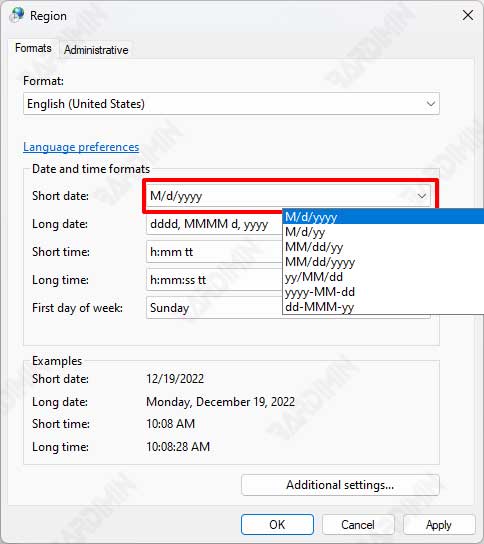
- Wiederholen Sie diesen Vorgang, um das Format Display “Long date, Short time, Long time, First day of week”.
- Klicken Sie auf die Schaltfläche OK, um die Änderungen zu speichern.
Ändern des Zahlenformats
- Klicken Sie im Dialogfenster “Region” auf die Schaltfläche “Additional settings”.
- Als nächstes erscheint ein neues Dialogfenster “customize Format”, wählen Sie die Registerkarte “Numbers”.
- Auf dieser Registerkarte können Sie die Einstellungen von Dezimalzeichen, Tausendertrennzeichen, Minuszeichen und anderen ändern.
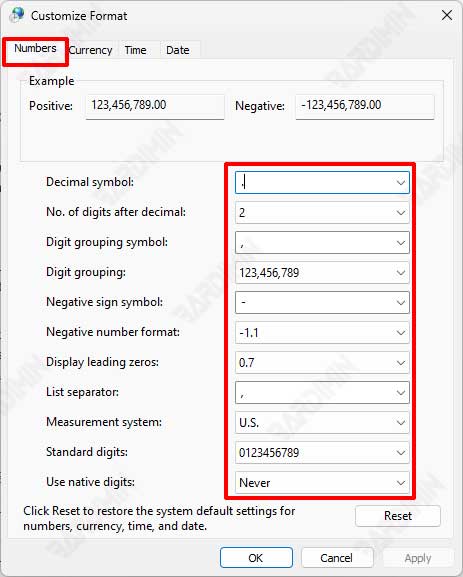
- Klicken Sie auf die Schaltfläche OK, um die Änderungen zu speichern.
Ändern des Währungsformats
- Klicken Sie im Dialogfenster “Region” auf die Schaltfläche “Additional settings”.
- Wählen Sie anschließend im neuen “-DialogfeldCustomize Format” die Registerkarte “Currency” aus.
- Auf dieser Registerkarte können Sie die Einstellungen von Währungssymbolen, Tausendertrennzeichen und anderen ändern.
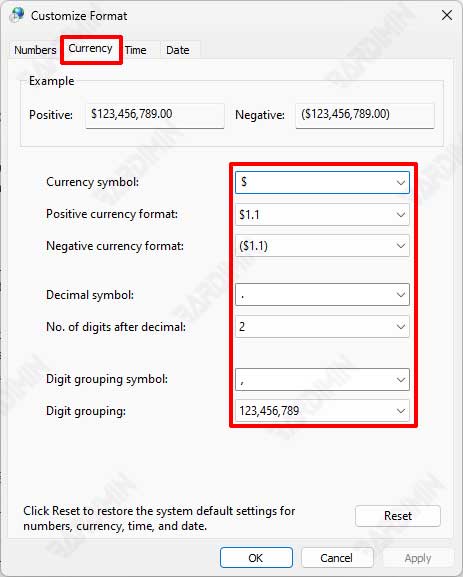
- Klicken Sie auf die Schaltfläche OK, um die Änderungen zu speichern.

